Win10系统C盘文件拒绝访问怎么解决?
更新时间:2023-10-27 05:54:02作者:bianji
具体操作如下:


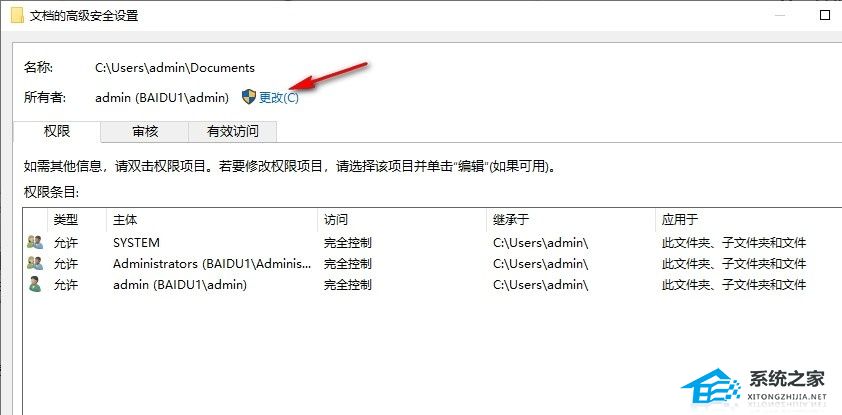
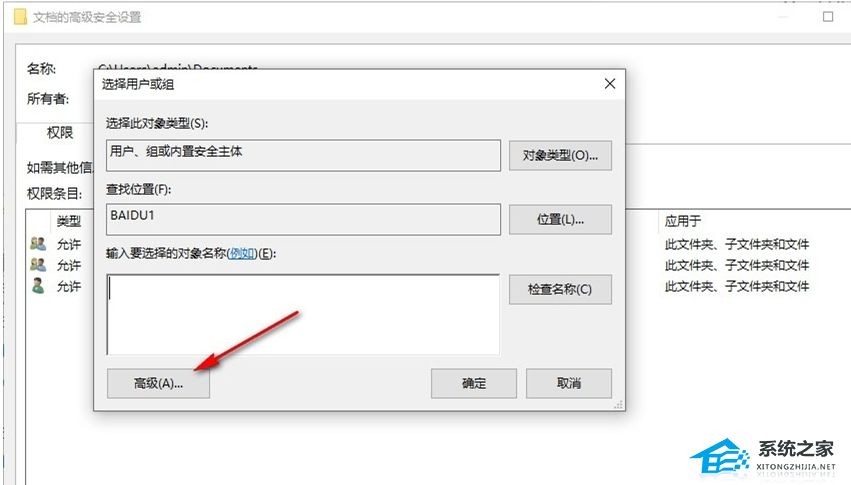
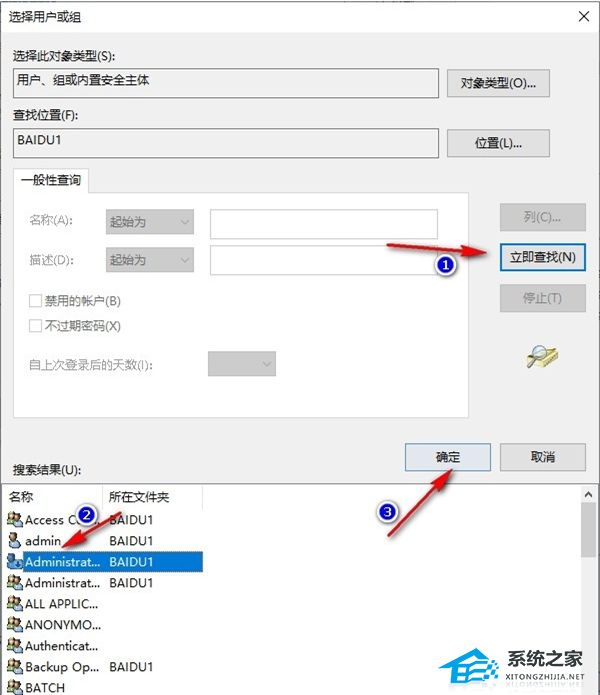
1. 我们在电脑中右键单击无法打开的文件夹或文件,然后在菜单列表中选择属性选项。

2. 进入文档属性页面之后,我们在安全页面中点击打开“高级”选项。

3. 进入文档的高级安全设置页面之后,我们点击打开“更改”选项。
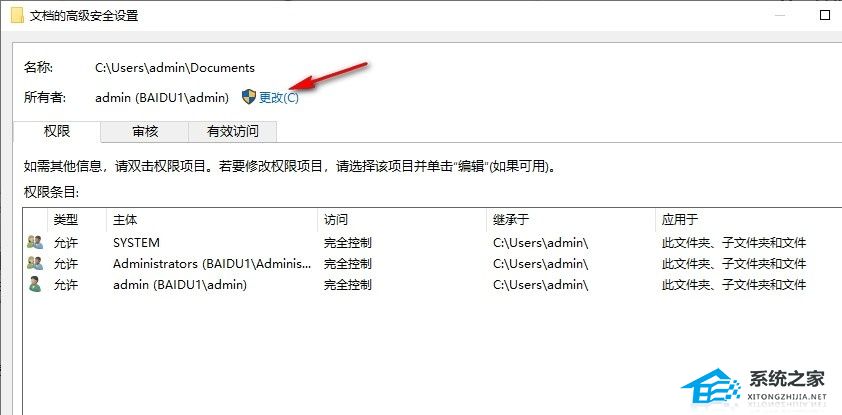
4. 进入选择用户或组页面之后,我们点击打开该页面中的“高级”选项。
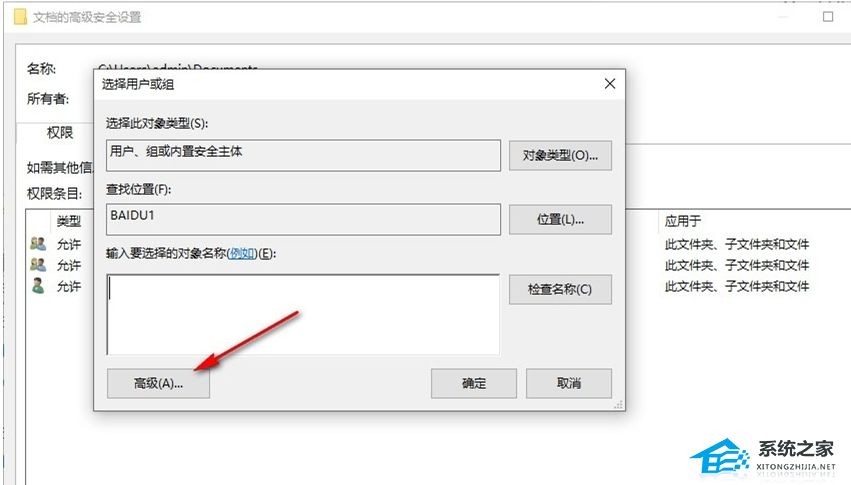
5. 打开高级选项之后,我们在新弹框中先点击立即查找选项,再在查找结果列表中选中“Administrator”选项,最后点击确定选项即可。
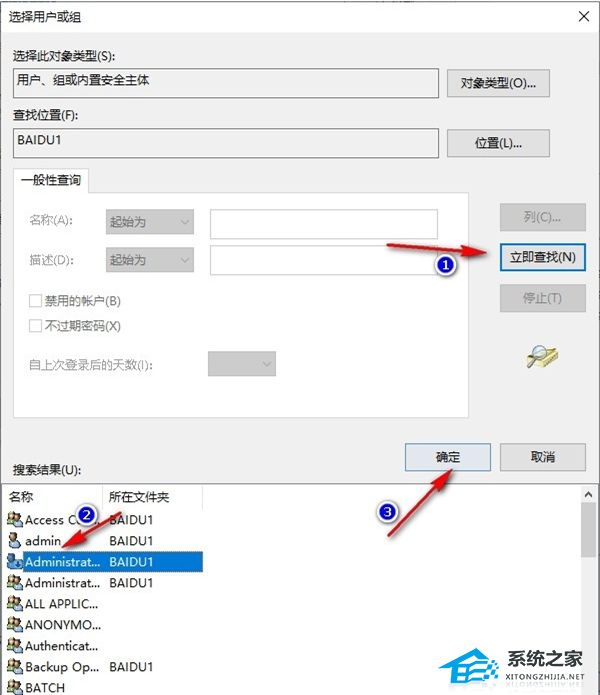
- 上一篇: Win10音频服务未运行怎么办
- 下一篇: Win10电脑弹窗怎么关?
Win10系统C盘文件拒绝访问怎么解决?相关教程
- Win10系统c盘文件访问被拒绝怎么办
- Win10系统c盘文件访问被拒绝怎么办
- Local Settings文件拒绝访问怎么办丨Local Settings文件拒绝访问图解
- Local Settings文件拒绝访问怎么办丨Local Settings文件拒绝访问图解
- Local Settings文件拒绝访问怎么办丨Local Settings文件拒绝访问图解
- Win11U盘拒绝访问怎么办?Win11U盘拒绝访问的有效解决方法
- 访问其他电脑c盘时拒绝访问怎么解决
- 文件访问被拒绝
- 拒绝访问该文件夹怎么解决 文件夹拒绝访问的解决办法
- 访问被拒绝怎么解决?访问被拒绝解决方法
- 5.6.3737 官方版
- 5.6.3737 官方版
- Win7安装声卡驱动还是没有声音怎么办 Win7声卡驱动怎么卸载重装
- Win7如何取消非活动时以透明状态显示语言栏 Win7取消透明状态方法
- Windows11怎么下载安装PowerToys Windows11安装PowerToys方法教程
- 如何用腾讯电脑管家进行指定位置杀毒图解

